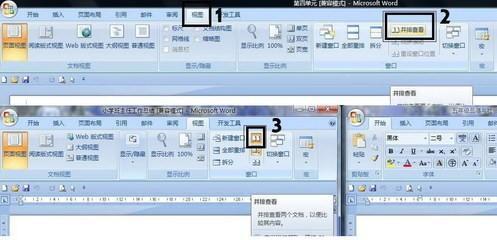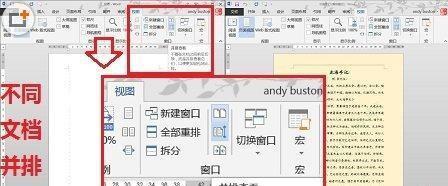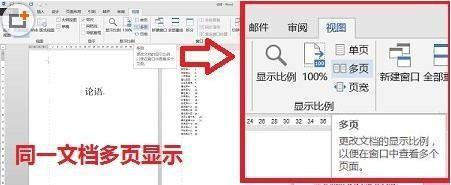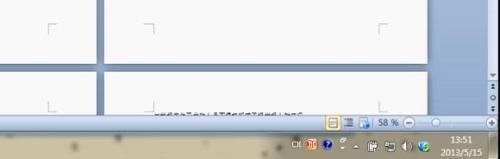一个屏幕中显示两个word文档
01-06
方法一:
- 首先双击打开第一份wps文档。
- 接下来打开第二份文档的时候就不要双击了,依次鼠标左键点击电脑左下角【开始】--【所有程序】--【WPS文档】,这个时候界面会弹出一个【文档1】,这个时候你会发现已经是两个窗口了。
- 点击文档1里面的,WPS文字---打开---选择需要与第一份做校对的另一份【WPS文档】,就这样可以进行校对自己的‘两篇’word文件了。
方法二:
现在的office办公软件智能化都自带有并排比较功能,完全没必要建立2个窗口。
点击【视图】--【并排比较】---【同步滚动】,这样其实更方便,若是不想同步滚动,可以再次点击一下【同步滚动】即可。
方法三:Word2013一个窗口显示两个文档
同时打开两个Word文档,点击“视图”菜单,在窗口功能区,找到并点击“并排查看”就可以了,点击任一个窗口的“最大化”按钮,可取消并排查看!
方法四:Word2013同一个文档并排多页显示
打开一个Word文档,同样点击“视图”菜单,在“显示比例”功能区,点击“多页”按钮,即可实现同一文档多页显示,通过右下角显示比例增大或缩小按钮,可实现自定义页数,点击“单页”即可还原。
注意:Word2013一个窗口显示两个文档(同文档并排多页显示)的操作方法,还可以实现纵向显示。
方法五:
1、按住Ctrl键,同时向上滚动鼠标中间的滚轮,放大显示比例即可;
2、调整屏幕右下角的显示比例至100%左右。如下图: